Frissítés, 2015. június 24.: A Google nemrégiben visszaállította az eredeti könyvjelzőkezelőt. Ha meg szeretné próbálni az ebben a bejegyzésben ismertetett továbbfejlesztett dokumentumot, meg kell látogatnia a chrome: // flags / # továbbfejlesztett könyvjelzők-kísérletet annak engedélyezéséhez.
Májusban a Google tesztelt egy új könyvjelzőt, amit Stars-nak hívott. Sajnos a szolgáltatás nem volt nyilvános, kivéve egy - valószínűleg nem szándékos - napot a Chrome Internetes áruházban.
Most a Google hasonló funkciót kínál a Csillagoknak, amit a Könyvjelzőkezelőnek hívnak. Íme néhány dolog, amit érdemes tudni az új kezelőfelületről, beleértve azt is, hogyan lehet letiltani, ha úgy dönt:
Hozzáférés a Könyvjelzőkezelőhöz
A könyvjelzőkezelő megnyitásához egyszerűen menjen a Chrome menübe> Könyvjelzők> Könyvjelzőkezelő, vagy nyomja meg a Ctrl / Cmd + Shift + O billentyűt a billentyűzeten .
Link mentése

Ez a folyamat még mindig ugyanaz, de egy új hűvös funkcióval. Miután módosította a címet, a leírást, az URL-t és a mappát, egy képet is kiválaszthat a webhelyről, hogy megjelenítse a könyvjelzőt. Továbbá, ha a Google úgy gondolja, hogy egy adott mappa jó hely a hivatkozáshoz, akkor azt javasoljuk Önnek.
Keresés a stash-jén
Az új keresési lehetőség az aktuális oldal tartalmát tekintheti meg, nem csak a mentett címet, leírást és URL-t. Ez minden bizonnyal megkönnyíti a könyvjelzők megkeresését!
Szervezet
A könyvjelzők témakörök szerint automatikusan szerveződhetnek, de azokat is rendezhetjük (ahogy a fenti felső képen látható), mint a régi könyvjelzőkezelő engedélyezése.
Mappa megosztása

Ha új könyvtárt hoz létre a könyvjelzőkben, úgy választhat, hogy privát vagy nyilvános. Így megoszthatja a könyvjelzők gyűjteményét a barátokkal, a családdal vagy akár a diákokkal.
letiltása
A meglévő könyvjelzők képpel és információs kártyával történő megjelenítéssel könnyebbé válnak. Ha úgy dönt, hogy ez a továbbfejlesztett felület nem az Ön számára, a visszaváltás egyszerű.
- Menjen a chrome: // zászlókra, és keresse meg a Enhanced Enhanced Bookmarks (Enable Enhanced Bookmarks) engedélyezését (elérhető ezen a linken, most).
- Kapcsolja be a legördülő listát Letiltva.
- Indítsa újra a Chrome-ot.
Mit gondol a továbbfejlesztett könyvjelzőkezelő megjelenéséről és jellemzőiről? Ossza meg gondolatait az alábbi megjegyzésekben.









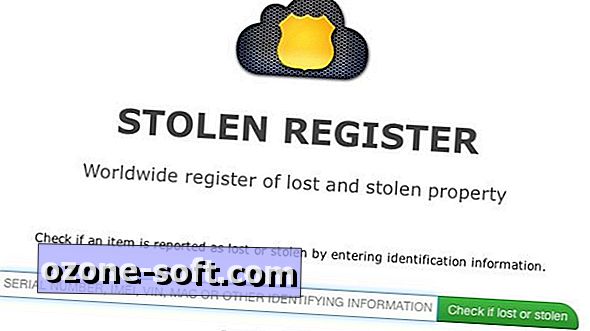



Hagyjuk Meg Véleményét